Aký druh priečinka $ winreagent v systéme Windows 11 a Windows 10 a či sa dá vymazať
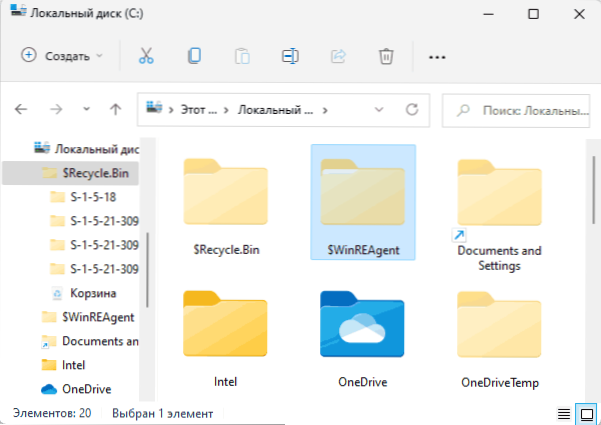
- 2056
- 324
- Ferdinand Zúbrik
Medzi ostatnými priečinkami v koreni disku C môžete vidieť priečinok s názvom $ WinReagent, aby ste ho zobrazili. Pre väčšinu používateľov nezaberá veľa miesta, ale scenáre sú možné, keď sa vo vnútri priečinka nachádza niekoľko súborov WIM, takže vznikla otázka odporuteľnosti ich odstránenia.
V tomto článku podrobne o tom, prečo je potrebný priečinok $ Winreagent, či je možné ho odstrániť a ako to urobiť v systéme Windows 11 alebo Windows 10.
Účel priečinka $ Winreagent, možnosť a účelnosť odstránenia
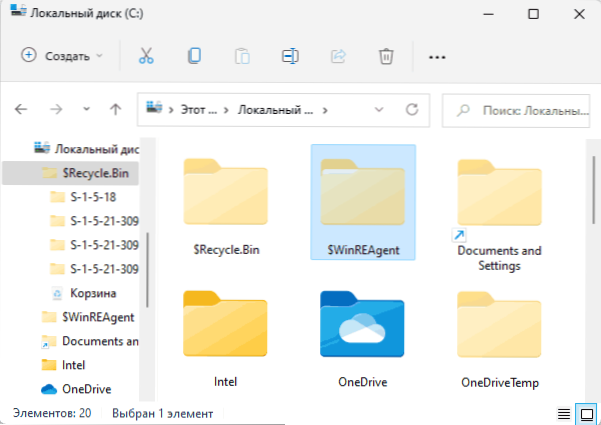
Priečinok $ winreagent sa vytvára automaticky pri inštalácii aktualizácií systému Windows alebo pri aktualizácii systému na novú verziu az používateľského hľadiska zvyčajne obsahuje prázdny priečinok poškriabania, ale môže obsahovať aj zálohovanie a spätné priečinky a nie je prázdny, ale obsahuje jeden alebo iná sada súborov.
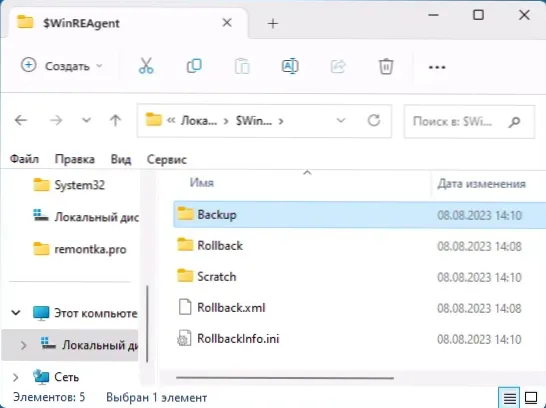
V procese inštalácie aktualizácií alebo aktualizácie systému na novú verziu v priečinku $ WinReagent je možné uložiť dočasné súbory, ktoré, ak sa niečo pokazí pri aktualizácii, možno použiť na automatické vrátenie a obnovenie výkonu systému.
V určenom priečinku môžu byť aj objemné súbory WIM (každý asi 600 MB):
- Hneda.WIM v záložnom priečinku - Na obnovenie prostredia obnovy sa môže použiť kópia prostredia obnovy.
- Aktualizácia.Wim v priečinku Scratch - Nenašiel som jasné oficiálne informácie pre svoj zamýšľaný účel, ale možno je to kópia predchádzajúcej verzie prostredia obnovy, ak bola prepísaná pomocou príkazov ReagentC príkazy.
- Vyvážaný.Wim v priečinku Scratch - Pokiaľ ide o predchádzajúci prípad, informácie nebolo možné nájsť. Predpokladám, že to môže byť súbor vytvorený s určitými akciami v prostredí obnovy.
Ak si želáte, môžete tento priečinok alebo jeho obsah odstrániť rovnakým spôsobom, ako odstrániť akékoľvek iné priečinky, nemalo by to viesť k negatívnym dôsledkom - prostredie zotavenia bude naďalej fungovať (za predpokladu, že fungovalo v čase odstránenia), Systém systému tiež nie je v prevádzke. Je však vhodné dokončiť inštaláciu aktualizácií, ak aktualizácie Windows 11 alebo Windows 10 v centre aktualizácií obsahujú prvky, ktorých inštalácia sa neskončila, reštartujte počítač a až potom vykonajte odstránenie priečinka $ WinReagent.
Vo väčšine prípadov nebude mať z odstránenia žiadne výhody: keď systém a s používateľom nevykonáva používateľ v prostredí obnovy systému Windows 11 alebo Windows 10, priečinok $ WinReagent má nulovú veľkosť a po odstránení bude po určitom čase po určitom čase Znovu vytvorené.
- « Oprava chýb aktualizácie a ďalšie funkcie Windows 11/10 v nástroji Reset Windows Update Tool
- Ako rozdeliť disk v systéme Windows 11 »

